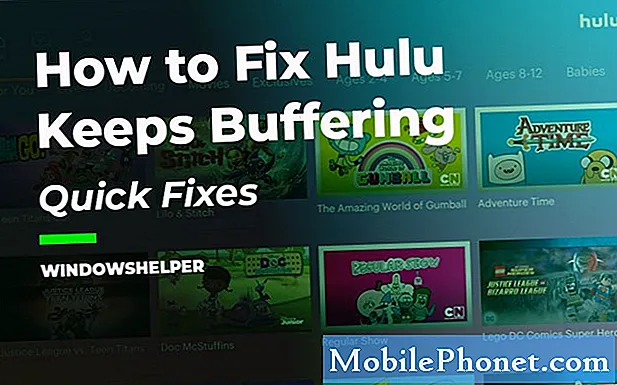
Hulu est un service d'abonnement à la demande qui permet à ses abonnés aux États-Unis et au Japon de diffuser des émissions de télévision populaires. Ce service est accessible depuis le navigateur de votre ordinateur ou depuis des appareils mobiles fonctionnant sous Android et iOS. Bien qu'il s'agisse d'une plate-forme stable, certains problèmes peuvent survenir dans certains cas. Dans ce dernier épisode de notre série de dépannage, nous aborderons le problème du gel de Hulu.
Si vous rencontrez des problèmes avec votre ordinateur ou votre appareil Android, n'hésitez pas à nous contacter en utilisant ce formulaire. Nous serons plus qu'heureux de vous aider en cas de problème que vous pourriez avoir avec votre appareil. Il s'agit d'un service gratuit que nous offrons sans aucune condition. Nous demandons cependant que lorsque vous nous contactez, essayez d'être aussi détaillé que possible afin qu'une évaluation précise puisse être faite et que la solution correcte puisse être donnée.
Comment réparer Hulu continue de geler le problème
Avant d'effectuer l'une des étapes de dépannage recommandées pour ce problème particulier, vous devez d'abord essayer de redémarrer votre ordinateur, car cela résoudra généralement la plupart des problèmes causés par un problème logiciel mineur.
Plusieurs facteurs peuvent provoquer le gel de Hulu. Cela peut être dû à un problème de navigateur ou d'application, à un problème avec l'appareil que vous utilisez ou même à la vitesse Internet. Vous trouverez ci-dessous les étapes de dépannage à suivre pour résoudre le problème.
Si vous accédez à Hulu depuis votre ordinateur
Vérifiez la configuration système requise
Pour éviter tout problème lors de l'accès au service Hulu, vous devez vous assurer que l'ordinateur que vous utilisez répond à la configuration système requise.
- Mac OS X 10.9 ou supérieur, Microsoft Windows 10 et Chrome OS
- Les dernières versions de Chrome, Firefox, Safari et Microsoft Edge sur Windows 10
- HTML5 activé
- JavaScript et cookies activés
Vérifiez votre connection internet
Comme il s'agit d'une plate-forme de streaming en ligne, vous devrez vous assurer que votre connexion Internet est capable d'atteindre la vitesse de téléchargement requise.
- 3,0 Mbps pour la bibliothèque de streaming Hulu
- 8,0 Mbps pour les flux en direct
- 16,0 Mbps pour le contenu 4K
Si vous rencontrez un problème avec la vitesse de téléchargement de votre connexion Internet, essayez d'effectuer les actions suivantes.
- Déconnectez les autres appareils connectés à votre réseau domestique
- Fermez toutes les autres applications ou programmes que votre appareil peut exécuter en arrière-plan
- Connectez votre appareil directement au routeur avec un câble Ethernet
- Redémarrez le routeur et l'ordinateur.
Vérifiez si le problème de gel Hulu continue de se produire.
Vider le cache du navigateur
Votre navigateur stockera généralement les données les plus couramment utilisées pour améliorer son temps d'accès. Parfois, ces données mises en cache peuvent causer des problèmes lors de l'accès à certains sites Web, c'est pourquoi vous devez vider le cache du navigateur.
Chrome
- En haut à droite, cliquez sur Plus (trois points verticaux ou une flèche pointant vers le haut, selon la version de votre navigateur)
- Cliquez sur Plus d'outils
- Cliquez sur Effacer les données de navigation…
- Sélectionnez une période. Pour tout supprimer, sélectionnez Toutes les heures.
- Cochez les cases Cookies et autres données de site et Images et fichiers mis en cache.
- Cliquez sur Effacer les données
Bord
- Cliquez sur l'icône Hub (étoile avec trois lignes horizontales)
- Cliquez sur Historique dans le panneau de gauche
- Sélectionnez Effacer l'historique
- Cochez les cases Cookies et données de site Web enregistrées et Données et fichiers mis en cache (vous pouvez laisser tout le reste décoché)
- Cliquez sur Effacer
Firefox
- Cliquez sur le menu Firefox (situé dans le coin supérieur droit)
- Sélectionnez l'historique
- Sélectionnez Effacer l'historique récent…
- Dans le menu déroulant "Période d'effacement": sélectionnez Tout
- Cochez la case Cache, (vous pouvez laisser tout le reste non coché)
- Cliquez sur Effacer maintenant
- Redémarrez ou actualisez Firefox
Safari
- Cliquez sur Safari dans la barre de menu
- Sélectionnez Préférences
- Sélectionnez l'onglet Confidentialité
- Choisissez le Gérer les données du site Web
- Cliquez sur Supprimer tout
- Cliquez sur Supprimer maintenant pour confirmer
Vérifiez si le problème de gel Hulu continue de se produire.
Essayez d'activer JavaScript et les cookies
Hulu exige que JavaScript soit activé pour améliorer ses fonctionnalités. Si vous rencontrez une erreur JavaScript, procédez comme suit.
Chrome
- Dans le coin supérieur droit, cliquez sur Plus (trois points verticaux ou une flèche pointant vers le haut)
- Sélectionnez Paramètres
- Faites défiler vers le bas de la page et sélectionnez Avancé
- Dans la section Confidentialité et sécurité, cliquez sur Paramètres de contenu
- Sélectionnez Cookies et activez l'option Autoriser les sites à enregistrer et à lire les données des cookies sur Activé
- Sélectionnez JavaScript et activez Autorisé
Bord
- Cliquez sur le menu Plus (…) et sélectionnez Ouvrir avec Internet Explorer
- Cliquez sur Outils> Options Internet
- Sélectionnez l'onglet Sécurité> Niveau personnalisé
- Dans la section Script, cliquez sur Activer pour Active Scripting
- Dans la boîte de dialogue qui s'affiche, cliquez sur Oui
Firefox
- Dans le coin supérieur droit, cliquez sur Menu (trois lignes parallèles)
- Sélectionnez les options
- Cliquez sur l'onglet Confidentialité dans le menu latéral
- Sous Historique, sélectionnez "Firefox va": Utiliser les paramètres personnalisés pour l'historique
- Cochez la case Accepter les cookies des sites
Safari
- Cliquez sur le menu Safari dans le coin supérieur gauche
- Sélectionnez Préférences
- Sélectionnez l'onglet Sécurité> cochez la case Activer JavaScript
- Sélectionnez l'onglet Confidentialité> sous Cookies et données de site Web, sélectionnez Autoriser à partir des sites Web que je visite
Vérifiez si le problème de gel Hulu continue de se produire.
Activer les services de localisation
Hulu exigera généralement que les services de localisation de votre ordinateur soient activés lorsque vous vous connectez,
Chrome
- Dans le coin supérieur droit, cliquez sur Plus (trois points verticaux ou une flèche pointant vers le haut)
- Sélectionnez Paramètres
- Faites défiler vers le bas de la page et sélectionnez Avancé
- Dans la section Confidentialité et sécurité, cliquez sur Paramètres de contenu> Emplacement
- Toggle Demander avant d'accéder à Activé
Bord
- Sur votre PC, cliquez sur le bouton Démarrer de Windows
- Allez dans Paramètres> Confidentialité> Localisation
- Faites défiler vers le bas pour choisir les applications qui peuvent utiliser votre emplacement précis
- Assurez-vous que Edge est sélectionné dans la liste
Firefox
- Dans le coin supérieur droit, cliquez sur Menu (trois lignes parallèles)> Préférences
- Sélectionnez Confidentialité et sécurité dans le menu latéral
- Faites défiler jusqu'à la section Autorisations
- Cliquez sur Paramètres… à côté de Emplacement
- Assurez-vous que Hulu.com est ajouté à la liste des autorisations
Safari
- Cliquez sur le menu Apple dans le coin supérieur gauche de votre Mac
- Sélectionnez les préférences système
- Cliquez sur l'icône Sécurité et confidentialité dans la fenêtre Préférences système
- Cliquez sur l'onglet Confidentialité (vous devrez peut-être déverrouiller l'icône du cadenas en entrant votre nom d'administrateur et votre mot de passe)
- Sélectionnez les services de localisation
- Cochez la case Activer les services de localisation et assurez-vous que Safari est sélectionné dans la liste
Vérifiez si le problème de gel Hulu continue de se produire.
Si vous accédez à Hulu depuis votre appareil mobile
Forcer la fermeture de l'application Hulu
Il y a des cas où le problème peut être causé par un problème dans l'application Hulu, c'est pourquoi vous devriez essayer de forcer la fermeture. Cette action actualisera l'application une fois que vous l'ouvrirez à nouveau. Pour forcer l'arrêt de l'application Hulu sur un appareil Android, accédez à Paramètres> Applications> Toutes les applications> Hulu> sélectionnez Forcer l'arrêt. Pour forcer l'arrêt de l'application Hulu sur un appareil iOS, accédez à votre écran d'accueil> double-cliquez sur le bouton Accueil pour afficher la barre d'outils multifonction> balayez vers le haut sur l'aperçu de l'application pour forcer l'arrêt de Hulu.
Vérifiez si le problème de gel Hulu continue de se produire.
Redémarrez votre appareil mobile et votre routeur
Parfois, le problème peut être causé par un problème avec votre appareil ou votre routeur, c'est pourquoi vous devrez redémarrer les deux appareils.
Vérifiez si le problème de gel Hulu continue de se produire.
Vérifiez votre connection internet
Comme il s'agit d'une plate-forme de streaming en ligne, vous devrez vous assurer que votre connexion Internet est capable d'atteindre la vitesse de téléchargement requise.
- 3,0 Mbps pour la bibliothèque de streaming Hulu
- 8,0 Mbps pour les flux en direct
- 16,0 Mbps pour le contenu 4K
Si vous rencontrez un problème avec la vitesse de téléchargement de votre connexion Internet, essayez d'effectuer les actions suivantes.
- Déconnectez les autres appareils connectés à votre réseau domestique
- Fermez toutes les autres applications ou programmes que votre appareil peut exécuter en arrière-plan
- Connectez votre appareil directement au routeur avec un câble Ethernet
- Redémarrez le routeur et l'appareil mobile.
Vérifiez si le problème de gel Hulu continue de se produire.
Désinstallez puis réinstallez l'application Hulu
Si le problème persiste, vous devez essayer de désinstaller et de réinstaller l'application Hulu.
Pour les appareils Android
- Allez dans Paramètres> Applications> Gérer les applications> Tout> Hulu et appuyez sur Désinstaller
- Éteignez l'appareil, puis rallumez-le.
- Réinstallez l'application Hulu depuis le Google Play Store
Pour les appareils iOS
- Depuis l'écran d'accueil, appuyez et maintenez l'application Hulu jusqu'à ce qu'elle commence à trembler et qu'un petit X apparaisse dans son coin supérieur. Appuyez à nouveau sur l'application et appuyez sur Supprimer.
- Redémarrez votre appareil
- Recherchez Hulu dans l'App Store et cliquez sur l'icône du cloud pour retélécharger. Une fois le téléchargement terminé, appuyez sur Ouvrir pour rouvrir Hulu
Vérifiez si le problème de gel Hulu continue de se produire.


